Konfiguration - Zahlart
- ob die Zahlart im Onlineshop zur Verfügung steht,
- ob die Zahlung über einen externen Zahlungsdienstleister abgewickelt wird,
- wie Belege mit dieser Zahlart in der Warenwirtschaft abgewickelt werden.
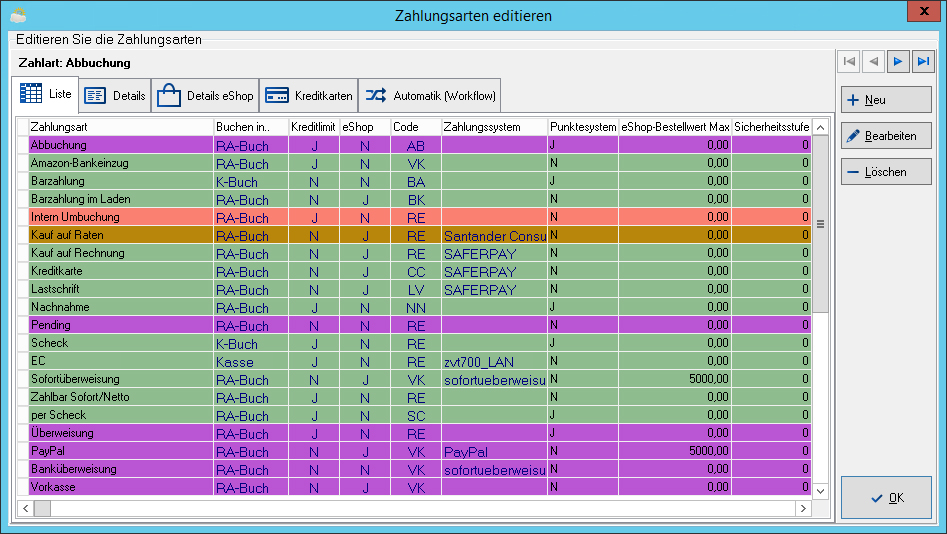
Reiter und ihr Inhalt
Liste
Im Reiter Liste werden alle vorhandenen Zahlungsarten in tabellarischer Form dargestellt. Der Inhalt der Tabelle entspricht einer Zusammenfassung der wichtigsten Informationen aus den Reitern wie z.B. "Details" und "Details eShop".
Im Bearbeitenmodus können Sie direkt in der Tabelle die Bezeichnung, das Buchungsziel, die Kreditlimitvorgabe usw. ändern.
Details
Nummer der Zahlart zur internen Verwendung im Warenwirtschaftssystem und im Onlineshop. Die Nummer wird zur Information dargestellt und ist nicht editierbar.
Hierbei handelt es sich um die Bezeichnung der Zahlart, die Sie frei benennen können.
Diese Bezeichnung wird im Shop angezeigt.
Geben Sie in diesem Feld an, auf welche Art der Beleg gebucht werden soll. Folgende Möglichkeiten stehen hierfür zur Verfügung:
Die Belege werden in das Rechnungsausgangsbuch eingetragen.
Die Belege werden in das Kassenbuch eingetragen.
Ist diese Zahlungsart eingestellt, wird beim Buchen des Beleges der Beleg in das Kassenbuch eingetragen und gleichzeitig der Betrag als Einzahlung in die Barkasse eingetragen, so dass dieser Betrag in den Tagesabschluss der Kasse eingeht.
Ist zusätzlich bei der Zahlart das Zahlungssystem zvt700_LAN eingestellt, dann wird der Rechnungsbetrag per Kartenzahlung beglichen.
Ist kein Zahlungssystem hinterlegt, dann geht der Betrag als Barbetrag in die Kasse ein.
In diesem Feld kann ein J für Ja oder ein N für Nein eingetragen werden. Dadurch wird die Kreditlimitüberwachung für diese Zahlart aktiviert oder deaktiviert. Insbesondere bei Zahlungsarten wie Vorkasse oder Nachnahme ist eine Kreditlimitüberwachung nicht unbedingt erwünscht.
Dieses Feld wird im Verkauf nur ausgewertet, wenn in den →Belegvorgaben 5 die generelle Kreditlimitüberwachung aktiviert ist.
Über den Zahlartcode wird das Verhalten der Zahlart und der Text der Zahlungsbedingungen im Rechnungsdruck gesteuert.
Jeder Zahlungsart muss ein gültiger Code hinterlegt werden.
Verwenden Sie hierfür folgende Codes:
Die Zahlung erfolgt per Abbuchung.
Beim Erstellen der DTA-Datei für die Bank wird der Schlüssel 04 000 verwendet.
Beim Erstellen der SEPA-Datei wird eine Firmenlastschrift erzeugt.
Die Bankverbindung muss beim Kunden im Reiter Faktura (Deb) hinterlegt sein.
Die Zahlung erfolgt in bar.
Verwenden Sie diese Einstellung, wenn die Zahlung nicht in die Barkasse läuft, sondern nur ins Kassenbuch eingetragen wird.
Die Zahlung erfolgt in Bar über die Kasse.
Verwenden Sie diese Einstellung, wenn die Zahlung in die Barkasse läuft.
Die Zahlung erfolgt per Kreditkarte.
Es müssen Kreditkarteninformationen im Beleg hinterlegt sein.
Wir empfehlen ausdrücklich, Kreditkartenzahlungen ausschließlich über einen Zahlungsdienstleister (bspw. →Saferpay) abzuwickeln und die Kreditkarteninformationen damit nicht im Beleg zu speichern.
Die Zahlung erfolgt per Lastschriftverfahren.
Beim Erstellen der DTA-Datei für die Bank wird der Schlüssel 05 000 verwendet.
Beim Erstellen der SEPA-Datei wird eine Basislastschrift erzeugt.
Beim Verwenden einer solchen Zahlart im Onlineshop wird die Bankverbindung des Kunden im Checkout-Prozess abgefragt. Ist die Bankverbindung beim Kunden bereits hinterlegt, dann wird diese vorgeschlagen, kann aber vom Kunden geändert werden. Die vom Kunden eingebene Bankverbindung wird ausschließlich für diesen Auftrag verwendet.
Die Zahlung erfolgt per Nachnahme.
Die Bezahlung erfolgt bei der Übergabe der Ware. Der zu zahlende Betrag wird zusammen mit den Lieferscheininformationen an den beteiligten Versanddienstleister übergeben.
Die Zahlung erfolgt per Rechnung.
Der Kunde erhält die Rechnung i.A. zusammen mit der Ware und ist verpflichtet, innerhalb eines festgelegten Zeitraumes den Rechnungsbetrag zu überweisen oder mit Karte zu zahlen.
Die Zahlung erfolgt per Scheck.
Die Zahlung erfolgt per →Vorkasse.
Die Rechnungslegung und Warenlieferung erfolgen erst nach erfolgtem Zahlungseingang.
Um im Zusammenhang mit dem Onlineshop bzw. im Backoffice die Abwicklung der verschiedenen Zahlungsarten zu realisieren, benötigt man →Zahlungssysteme von Dienstleistern wie z.B. Paypal oder Sofortüberweisung. Ordnen Sie bei Bedarf das jeweilige Zahlungssystem zu.
- Zahlsystem(nur im Bearbeiten-Modus)
Öffnet einen Auswahldialog der verfügbaren Zahlungssysteme, aus denen eines der aktuellen Zahlungsart zugewiesen werden kann.
Stellen Sie hier eine Sicherheitsstufe ein, um ausgewählte Zahlungsarten nur für bestimmte Kunden zuzulassen.
Damit ein Kunde eine Zahlungsart nutzen kann, muss die →Sicherheitsstufe des Kunden größer oder gleich der Sicherheitsstufe der Zahlart sein.
Hier kann ein Rechnungsreport ausgewählt werden, der beim manuellen Rechnungsdruck für Belege mit dieser Zahlart verwendet werden soll. Wird hier kein Report hinterlegt, so wird beim manuellen Rechnungsdruck der in den →Belegvorgaben 1 festgelegte Report verwendet.
- Report(nur im Bearbeiten-Modus)
Öffnet einen Auswahldialog der verfügbaren Rechnungsreports, von denen einer dieser Zahlungsart zugewiesen werden kann.
Legen Sie in diesem Feld durch ein J für Ja oder ein N für Nein fest, ob der Kunde bei der Wahl dieser Zahlart Bonuspunkte für den Einkauf erhalten kann oder nicht.
Ist die Option Punktesystem aktiviert, so legen Sie in diesem Feld den Prozentsatz für die Berechnung der Punkte im Zusammenhang mit der aktuellen Zahlungsart fest.
Legen Sie im Bedarfsfall einen Prozentsatz für die Berechnung eines prozentualen Zuschlages fest. Um für eine Zahlart dem Kunden einen Nachlass zu gewähren, kann hier auch ein negativer Wert eingetragen werden.
Legen Sie hier das Zahlungsziel in Tagen fest, das bei Nutzung dieser Zahlart verwendet werden soll.
Legen Sie in diesem Feld fest, wieviel Prozent Skonto Sie bei dieser Zahlart gewähren.
Legen Sie in diesem Feld fest, innerhalb wie vieler Tage der Rechnungsbetrag eingehen muss, damit der Skonto gewährt wird oder Bonuspunkte berechnet werden.
Damit die von Ihnen im Onlineshop angebotenen Zahlungsarten in einer von Ihnen gewünschten Reihenfolge dargestellt werden, können Sie hier mit Hilfe von Zahlenwerten die Reihenfolge der Zahlarten bestimmen (2,3,1, usw.)
Wählen Sie hier die →Fußzeile aus, welche auf Belegen mit dieser Zahlungsart verwendet werden soll.
Dadurch kann z.B. sichergestellt werden, dass in Belegen mit Zahlarten, bei denen die Forderung an einen Dienstleister (z.B. Billpay: →Kauf auf Rechnung oder →Lastschrift) abgetreten wird, nicht die eigene Bankverbindung erscheint.
Details eShop
Details 1
Legen Sie in diesem Feld parallel zur Bezeichung, wie sie im Warenwirtschaftssystem und im ersten Onlineshop verwendet wird, eine separate Bezeichung für den 2. Onlineshop fest.
Legen Sie in diesem Feld parallel zur Bezeichung, wie sie im Warenwirtschaftssystem und im ersten Onlineshop verwendet wird, eine separate Bezeichung für den 3. Onlineshop fest.
Legen Sie in diesem Feld parallel zur Bezeichung, wie sie im Warenwirtschaftssystem und im ersten Onlineshop verwendet wird, eine separate Bezeichung für den 4. Onlineshop fest.
Legen Sie in diesem Feld parallel zur Bezeichung, wie sie im Warenwirtschaftssystem und im ersten Onlineshop verwendet wird, eine separate Bezeichung für den 5. Onlineshop fest.
Legen Sie hier fest, ob die aktuelle Zahlungsart im Onlineshop grundsätzlich angeboten werden soll. Ob ein Kunde diese Zahlungsart tatsächlich sehen und nutzen kann, hängt jedoch auch von weiteren Faktoren ab.
Legen Sie hier den Mindestbestellwert fest, ab dem diese Zahlart genutzt werden kann.
Legen Sie hier den maximalen Bestellwert fest, bis zu dem diese Zahlart genutzt werden kann.
Enthält dieses Feld den Wert 0, dann kann die Zahlart ab dem Mindestbestellwert ohne weitere Einschränkung genutzt werden.
Die Informationen dieses Feldes beziehen sich ausschließlich auf die Zahlungsarten, die über →Saferpay oder →heidelpay angezeigt werden sollen. Eine detaillierte Aufstellung der Saferpay-Codes finden Sie bei Saferpay (PaymentPage Initialize); die Konfiguration von heidelpay wird im oben verlinkten Artikel erläutert.
Sollen alle Zahlungsmittel, die Sie bei Saferpay gebucht haben, über eine Zahlungsart aus dem Shop heraus angeboten werden und der Kunde soll dann erst im Terminal bei Saferpay die Unterscheidung vornehmen, so lassen Sie das Feld eShop Steuercode leer.
Haben Sie mehrere Zahlungsmittel bei Saferpay gebucht und möchten diese schon als getrennte Zahlungarten im Shop anbieten, so legen Sie die gewünschten Zahlungsarten in der Warenwirtschaft an, verknüpfen alle diese mit dem Zahlungssystem Saferpay und hinterlegen nun bei jeder Zahlungsart, im Feld eShop Steuercode das bzw. die Zahlungsmittel (Provider-ID), die hier eingeschränkt zur Verfügung stehen sollen.
Möchten Sie in einer Zahlungsart mehrere Zahlungsmittel zusammenfassen, so können Sie diese mit Kommata voneinander trennen. Die IDs der Provider erfragen Sie bitte bei Saferpay.
Der eShop-Steuercode müsste dann wie folgt lauten:
AMEX,VISA,DINERS
- ☑ Hinweis auf externe Zusatzkosten
Wenn diese Option aktiviert ist, erscheint diese Zahlart im Onlineshop auf der Übersicht der Versand- und Zahlungsarten als eine Zahlart, für die Zusatzkosten anfallen – selbst dann, wenn keine internen Zusatzkosten (Prozentualer Aufschlag) für diese Zahlart hinterlegt sind.
Dies ist z.B. bei Nachnahme zu empfehlen, wenn bei Nutzung dieser Zahlart ausschließlich externe Zusatzkosten (die durch den Überbringer berechnete Nachnahmegebühr) entstehen.
Nähere Informationen zu diesen Zusatzkosten können Sie im Feld Textzusatz eintragen (Unterreiter →Details 3).
Bei Betrieb von mehreren Onlineshops können Sie hier durch die Zuordnung der Shopkennungen festlegen, in welchen der Onlineshops die Zahlart angeboten werden soll.
- eShopkennung zuordnen(nur im Bearbeiten-Modus)
Hier können Sie der Zahlungsart eine eShop-Kennung zuweisen, sodass diese nur in bestimmten Shops zur Auswahl steht.
Legen Sie hier bei Bedarf fest, dass die Zahlart nur für Lieferungen in ausgewählte Länder angeboten werden soll.
Wird keine Landzuordnung festgelegt, so kann die Zahlart für alle Länder genutzt werden.
- eShopland zuordnen(nur im Bearbeiten-Modus)
Legen Sie hier fest, welche Versandarten zusammen mit dieser Zahlart benutzt werden dürfen. Im Onlineshop bekommt der Kunde nach der Auswahl dieser Zahlart nur die hier zugeordneten Versandarten angeboten.
Wird keine Versandartzuordnung festgelegt, so können alle für den Shop, das Land des Kunden und den Warenkorbinhalt zugelassenen Versandarten verwendet werden.
- eShopversandart zuordnen(nur im Bearbeiten-Modus)
Öffnet ein Auswahlfenster der verfügbaren Versandarten, um diejenigen auszuwählen, welche im Shop für diese Zahlungsart freigegeben werden sollen.
Zur grafischen Darstellung der Zahlart im Onlineshop können Sie der Zahlart hier eine Grafik zuordnen.
- eShop-Grafik(nur im Bearbeiten-Modus)
Öffnet einen Dateimanager, um der Zahlungsart eine Grafik zuzuweisen.
- −eShop-Grafik entfernen (nur im Bearbeiten-Modus)
Entfernt die der aktuellen Zahlungsart zugewiesene Grafik.
Details 2
In diesem Bereich kann festgelegt werden, dass die Zahlart nicht für alle Kundentypen zur Verfügung steht.
Privatkunden sind Kunden, bei denen die Checkbox Person aktiviert ist. Geschäftskunden sind Kunden, bei denen die Checkbox Person nicht aktiv ist.
Wählen Sie hier zwischen folgenden möglichen Optionen:- egal
- Zahlart nur bei Privatkunden anzeigen
- Zahlart nur bei Geschäftskunden anzeigen
Wählen Sie in diesem Bereich zwischen folgenden möglichen Optionen:
- egal
- nicht abweichend von der Rechnungsadresse
- keine Firmenlieferadresse
- keine private Lieferadresse
Details 3
Hinterlegen Sie hier bei Bedarf eine ergänzende Textinformation zur Zahlart für den ersten Onlineshop. Diese Information wird dem Kunden bei der Auswahl der Zahlungsarten angezeigt.
Z.B. können Sie hier einen Hinweis auf externe Zusatzkosten (wie z.B. bei Nachnahme) hinterlegen.
Damit dieser Hinweis auch in der Übersicht der Zahlarten, welche mit zusätzlichen Kosten verbunden sind, angezeigt werden kann, muss im Unterreiter →Details 1 die Checkbox Hinweis auf externe Zusatzkosten aktiviert sein, falls für diese Zahlart keine internen Zusatzkosten (Prozentualer Zuschlag) hinterlegt sind.
Hinterlegen Sie hier bei Bedarf eine ergänzende Textinformation zur Zahlart für den Onlineshop 2.
Hinterlegen Sie hier bei Bedarf eine ergänzende Textinformation zur Zahlart für den Onlineshop 3.
Hinterlegen Sie hier bei Bedarf eine ergänzende Textinformation zur Zahlart für den Onlineshop 4.
Hinterlegen Sie hier bei Bedarf eine ergänzende Textinformation zur Zahlart für den Onlineshop 5.
Kreditkarten
Auf diesem Reiter werden Ihnen in tabellarischer Form die verfügbaren Kartentypen angezeigt. Im Bearbeiten-Modus können Sie hier in der Spalte Aktiv die Karten aktivieren, die für die Zahlung an der Kasse verwendet werden können, in dem Sie in der entsprechenden Zeile den Wert J für Ja setzen.
Automatik (Workflow)
In diesem Reiter kann die Verarbeitung von Belegen mit dieser Zahlart gesteuert werden. So kann z.B. festgelegt werden, dass die Vorkassebeleg zu Beginn grundsätzlich blockiert sind und erst nach Zahlungseingang freigegeben werden.
Automatik für Offene Posten im Rechnungsausgang/Bankbuch
Legen Sie in diesem Bereich fest, ob beim Buchen einer Rechnung mit dieser Zahlart der Offene Posten im Rechnungsausgang automatisch ausgeziffert werden soll und ob evtl. ein Verrechnungseintrag im Bankbuch oder Rechnungsausgang erzeugt werden soll.
Folgende Optionen stehen Ihnen hier zur Auswahl:
- ◉ keine Automatik
Nach dem Buchen einer Rechnung bleibt diese als offen im Rechnungsausgang stehen.
- ◉ Offene Posten ausziffern und Zuordnung zum Bankbuch, wenn vorhanden
Beim Buchen der Rechnung wird der OP automatisch ausgeziffert. Befindet sich im Bankbuch ein Eintrag, der mit dem Auftrag veknüpft ist, so wird dieser Eintrag mit dem der Rechnung im Rechnungsausgang verknüpft. Gibt es keinen solchen Eintrag im Bankbuch, dann wird nur im Rechnungsausgang die Rechnung als bezahlt gekennzeichnet.
- ◉ Offene Posten ausziffern und Verrechnungseintrag im Bankbuch erzeugen
Beim Buchen einer Rechnung wird der Offenen Posten für diese Rechnung im Rechnungsausgang ausgeziffert. Zusätzlich wird im Bankbuch ein Verrechnungseintrag erzeugt. Bitte geben Sie bei Nutzung dieser Option das für den Verrechnungseintrag zu verwendende Bankkonto sowie ein Fibu-Konto an.
Ein solcher Verrechnungseintrag kann z.B. für Zahlarten verwendet werden, bei denen die Zahlungen erst einmal auf ein separates Konto eingehen wie bspw. PayPal.
Der Verrechnungseintrag kann dann später mit den tatsächlichen Zahlungseingängen vom Fremdkonto auf das eigene Bankkonto abgeglichen werden. Als Differenz werden dann die Gebühren des Dienstleisters stehen bleiben.
Die dabei entstehende Kontierung sieht dann so aus (1. Zeile Umsatz im Rechnungsausgang, 2. Zeile Verrechnungseintrag im Bankbuch):
- ◉ OP ausziffern und zusätzlichen HABEN-Eintrag für die Verrechnung in der Kontierung
Der Offene Posten für eine mit dieser Zahlart gebuchte Rechnung wird ausgeziffert. Außerdem wird im Reiter Kontierung dieses Beleges ein zusätzlicher Verrechnungseintrag hinterlegt. Bitte geben Sie bei Nutzung dieser Option das für den Verrechnungseintrag zu verwendende Sachkonto an.
Ein solcher Verrechnungseintrag kann z.B. für Zahlarten verwendet werden, bei denen die Zahlungen erst einmal auf ein separates Konto eingehen wie bspw. PayPal.
Der Verrechnungseintrag kann dann später mit den tatsächlichen Zahlungseingängen vom Fremdkonto auf das eigene Bankkonto abgeglichen werden. Als Differenz werden dann die Gebühren des Dienstleisters stehen bleiben.
Die dabei entstehende Kontierung sieht dann so aus (1. Zeile Umsatz im Rechnungsausgang, 2. Zeile zusätzlicher Verrechnungseintrag in der Kontierung der Rechnung):
- ◉ OP ausziffern und zusätzlichen SOLL-Eintrag für die Verrechnung in der Kontierung
Der Offene Posten für eine mit dieser Zahlart gebuchte Rechnung wird ausgeziffert. Außerdem wird im Reiter Kontierung dieses Beleges ein zusätzlicher Verrechnungseintrag hinterlegt. Bitte geben Sie bei Nutzung dieser Option das für den Verrechnungseintrag zu verwendende Sachkonto an.
Ein solcher Verrechnungseintrag kann z.B. für Zahlarten verwendet werden, bei denen die Zahlungen nicht direkt auf das eigene Bankkonto eingehen wie bspw. PayPal.
Der Verrechnungseintrag kann anstelle des tatsächlichen Zahlungseingangs benutzt werden.
Die dabei entstehende Kontierung sieht dann so aus (1. Zeile Umsatz im Rechnungsausgang, 2. Zeile zusätzlicher Verrechnungseintrag in der Kontierung der Rechnung):
FiBu-Vorgaben
Im Bearbeiten-Modus steht Ihnen hier eine entsprechende Schaltfläche zur Verfügung, um der aktuellen Zahlart ein FiBu-Konto zuzuordnen, welches für die Verrechnungseinträge in der Kontierung verwendet werden soll.
- Fibu-Verrechnungskonto(nur im Bearbeiten-Modus)
Öffnet das Kontenrahmen-Auswahlfenster, um aus der Kontenliste ein Konto zu wählen.
Im Bearbeitenmodus steht Ihnen hier eine entsprechende Schaltfläche zur Verfügung, um der aktuellen Zahlart ein Bankkonto zuzuordnen, welches für die Verrechnungseinträge im Bankbuch verwendet werden soll.
- Fibu-Bankkonto(nur im Bearbeiten-Modus)
Öffnet einen Bankkonto-Auswahldialog.
Das hier eingetragene Debitorkonto wird bei Verrechnungseinträgen in der Kontierung verwendet.
- Alternatives Debitorkonto(nur im Bearbeiten-Modus)
Öffnet das Kontenrahmen-Auswahlfenster, um aus der Kontenliste ein Konto zu wählen.
Automatische Belegsteuerung entsprechend der Zahlart
Mit Hilfe der nachfolgenden Optionen können Sie automatisiert über den weiteren Werdegang von erzeugten Aufträgen und deren Nachfolgebelegen wie den Lieferscheinen entscheiden. Bitte wählen Sie in diesem Bereich den Freigabestatus, der einem mit dieser Zahlart erstellten Beleg zugewiesen werden soll.
Der Freigabestatus eines bereits vorhandenen Beleges kann auf unterschiedliche Art geändert werden: direkt im Beleg (Reiter Belegstatus), über den →PayPal-Import oder über das →Bankbuch.
eMail-Versand für Zahlungseingänge
- ☑ Automatischer eMail-Versand für Zahlungseingänge
Wird dieser Haken gesetzt, werden für Faktura- und Onlineshop-Belege eMails an Kunden versandt, wenn deren Zahlungen eingegangen sind und ausgeziffert wurden.
Die Auszifferung kann automatisiert über den →Bankdatenimport erfolgen oder manuell über den →Rechnungsausgang.
Dies findet allerdings nur bei denjenigen Zahlungsarten statt, bei denen diese Option aktiviert ist.
- ...
Hinter diesem Button befindet sich die Option zur Bearbeitung der Bestätigungs-eMail für den Zahlungseingang. Auch an dieser Stelle können →Platzhalter verwendet werden.
Hinweise für ausgewählte Zahlungsarten
| Bezeichnung | verbuchen in | Zahlart-Code | Zahlungssystem | Bemerkungen |
|---|---|---|---|---|
| Abbuchung | RA-Buch | AB | e-vendo | Firmenlastschrift |
| amazon pay | RA-Buch | RE | amazon pay | |
| Barzahlung über Kasse | RA-Buch | BK | Bar- oder EC-Zahlung über die Barkasse geht als Einzahlung in den Z-Abschluss ein →weitere Informationen | |
| Barzahlung | K-Buch | BA | Barzahlung unabhängig von der Barkasse geht nicht in den Z-Abschluss ein →weitere Informationen Diese Zahlungsart ist in DE/AT nicht zulässig, da hierbei die TSE umgangen wird. | |
| EC-Zahlung | K-Buch | RE | EC-Zahlung unabhängig von der Barkasse geht nicht in den Z-Abschluss ein →weitere Informationen Diese Zahlungsart ist in DE/AT nicht zulässig, da hierbei die TSE umgangen wird. | |
| Zahlungsabwicklung durch ebay | RA-Buch | RE | e-vendo | Gilt nur für die Zahlungsabwicklung durch ebay. |
| Überweisung (Kauf auf Rechnung) | RA-Buch | RE | OP-Überwachung über Rechnungsausgang möglich OP kann später auch über die Kasse ausgeziffert werden | |
| Kauf auf Raten (Santander) | RA-Buch | RE | Santander Consumer Bank | Die Händlernummer für Santander muss in der →Zahlungssysteme-Konfiguration hinterlegt werden, damit bei den Bestellbestätigungs-eMails der Link zum Kreditantrag generiert werden kann. |
| Saferpay | RA-Buch | RE | Saferpay | |
| Lastschrift | RA-Buch | LV | e-vendo | Basislastschrift |
| Nachnahme | RA-Buch | NN | ||
| PayPal | RA-Buch | RE | PayPal | In der →Marktplatz-Accountverwaltung) muss die →automatische Auszifferung der OPs aktiviert sein. Zusätzlich muss im PayPal-Konto die IPN (Instant Payment Notification) aktiviert werden. |
| pending | RA-Buch | RE | Zahlungsart für ebay-Aufträge, bei denen der Endkunde noch keinen Zahlungsweg gewählt hat | |
| Sofortüberweisung | RA-Buch | RE | sofortueberweisung | Über das Shop-Management kann ein neuer Account inkl. Projekt angelegt werden. |
| Vorkasse | RA-Buch | VK | Bankverbindung muss für die Filiale in der →Bankkonten-Konfiguration hinterlegt sein |

Adressen








Artikel












Belegvorgaben, Versand
und Mail









eMail/SMS-Konfiguration für Belege


Zahlarten

Buchhaltung






Zahlarten


eMail-Empfang


Kassensystem


Reparatur


Arbeitspläne für die Reparatur

Stammdaten











Marktplätze


an die Marktplätze zu sendende Artikel

Onlineshop




Marktplatz & Preissuchmaschinen




System







Konfiguration - Warengruppen
Die Zuordnung der Artikel zu bestimmten Produkgruppen erfolgt im Warenwirtschaftssystem 2-stufig durch die Gliederung in Hauptwarengruppen und Warengruppen. Jeder Hauptwarengruppe können hierbei beliebig viele Warengruppen untergeordnet werden.
Konfiguration - Zahlungssysteme